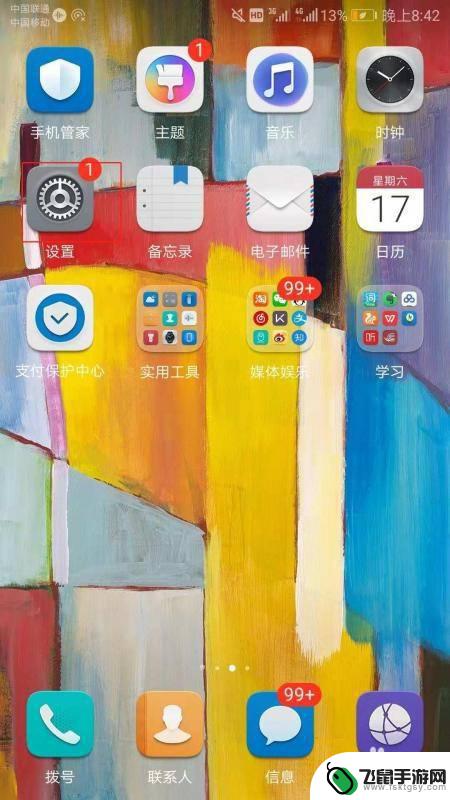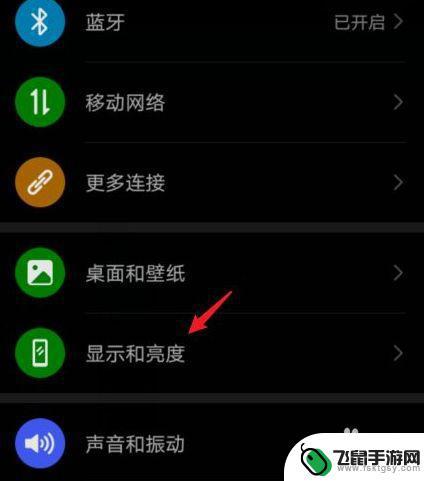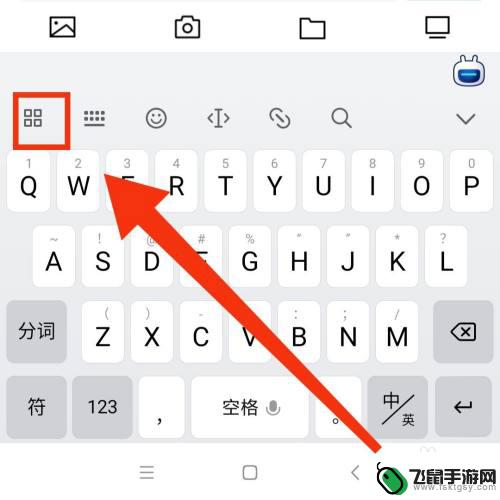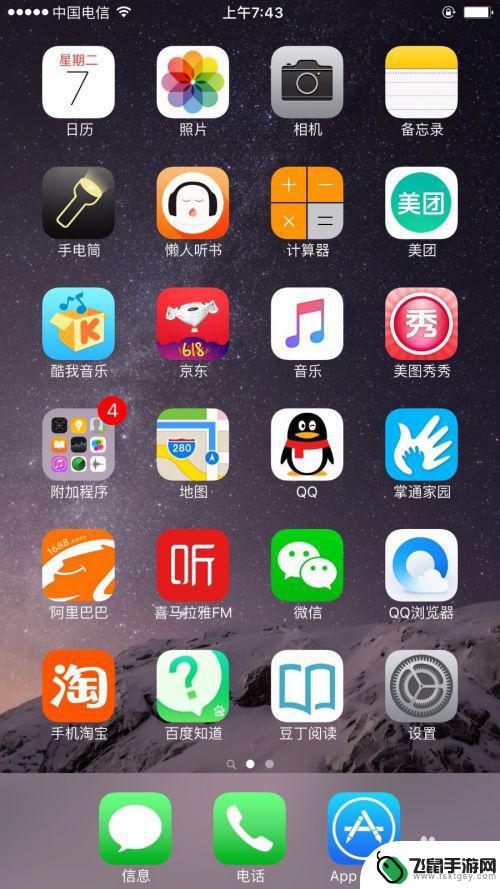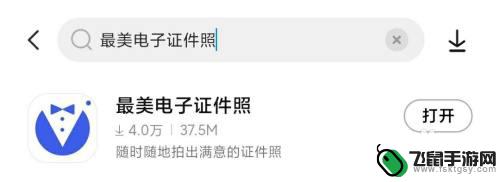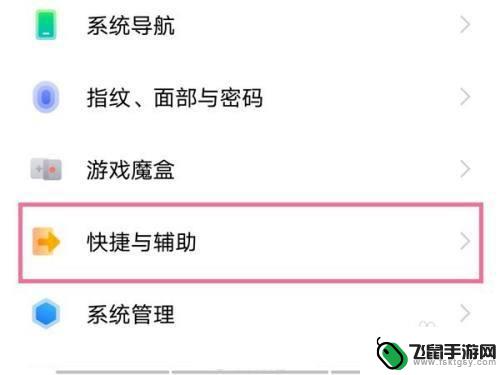手机调颜色怎么调 如何调整手机屏幕显示颜色
手机已经成为了人们生活中不可或缺的一部分,而手机屏幕的显示效果往往是我们使用手机时最为关注的方面之一。有时候我们可能会觉得手机屏幕的颜色不够鲜艳或者过于偏暖或偏冷,这时候就需要进行一些调整来满足我们的个性化需求。如何调整手机屏幕的显示颜色呢?本文将为大家介绍几种常见的调整手机屏幕颜色的方法,帮助大家轻松实现自定义手机显示效果的目标。
如何调整手机屏幕显示颜色
具体步骤:
1.打开手机主页面,找到“设置”这个APP。点击来打开,如下所示。

2.进入设置页面之后下拉页面,点击进入显示,如下图所示。
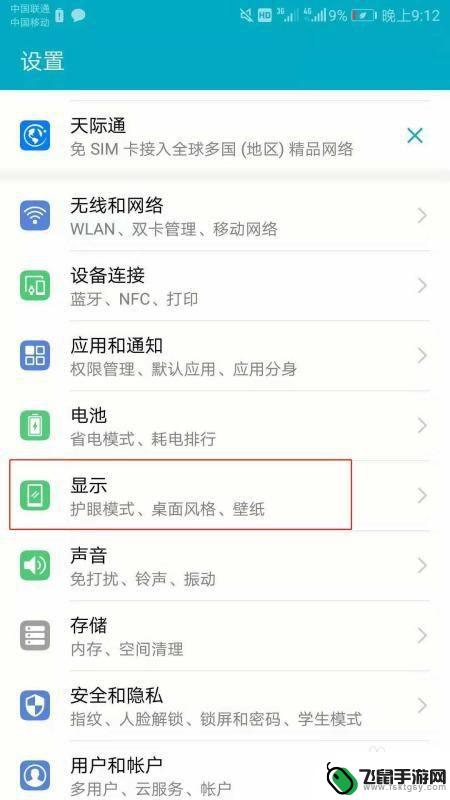
3.如果你在设置里找不到显示这个选项,可以通过手机自系统的搜索功能找到。
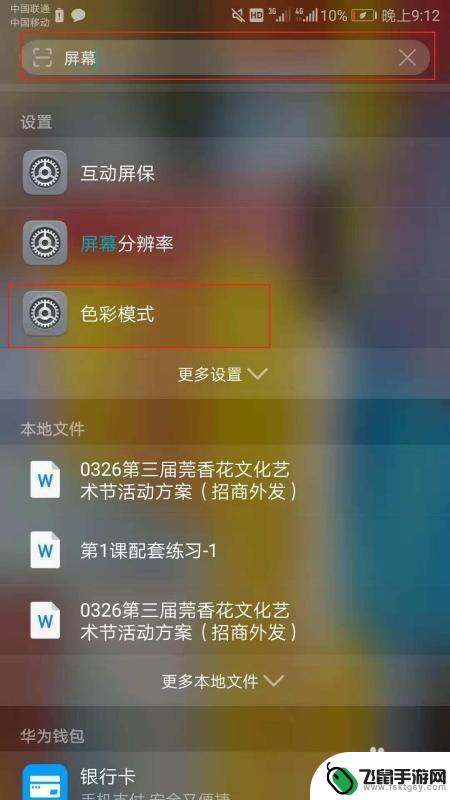
4.进入显示页面之后可以通过调节亮度、开启护眼模式和色彩模式改变手机屏幕的颜色。开启护眼模式是让屏幕变黄。点击进入色彩模式。
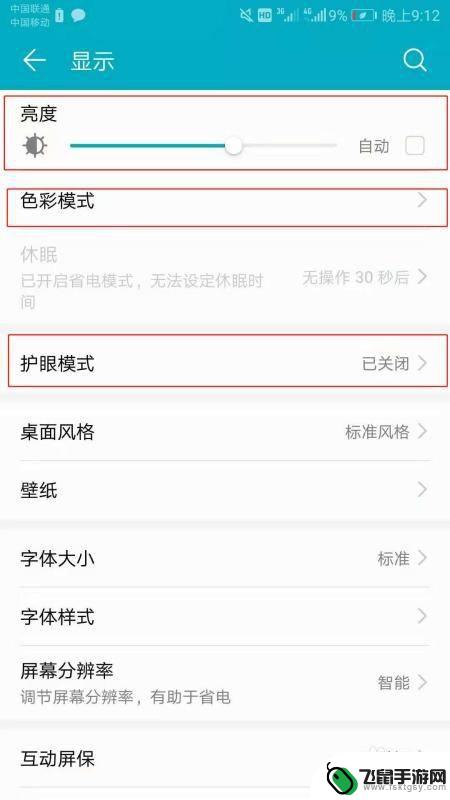
5.进入色彩模式之后就可以移动颜色圈里中间的小圆圈来改变颜色,如下所示。
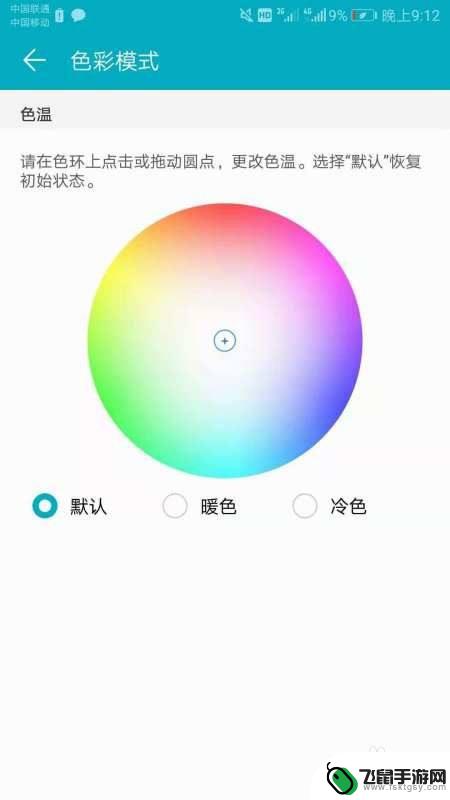
6.总结:
1、打开手机主页面,找到“设置”这个APP。点击来打开,如下所示。
2、进入设置页面之后下拉页面,点击进入显示,如下图所示。
3、如果你在设置里找不到显示这个选项,可以通过手机自系统的搜索功能找到。
4、进入显示页面之后可以通过调节亮度、开启护眼模式和色彩模式改变手机屏幕的颜色。开启护眼模式是让屏幕变黄。点击进入色彩模式。
5、进入色彩模式之后就可以移动颜色圈里中间的小圆圈来改变颜色,如下所示。
以上就是手机调颜色的全部内容,如果有任何疑问,用户可以根据小编的方法来操作,希望能够帮助到大家。